
Spróbuj!
Jeśli masz dużą ilość danych w tabeli Excel, możesz zmienić ich rozmieszczenie w tabeli przestawnej, aby ułatwić sobie pracę. Dodawanie lub zmienianie pól w tabeli przestawnej również jest możliwe.
-
Zaznacz dowolną komórkę w tabeli przestawnej.
-
Wybierz pozycję Analiza > Lista pól.
-
W okienku Pola tabeli przestawnej zaznacz pola, które mają być widoczne w tabeli przestawnej.
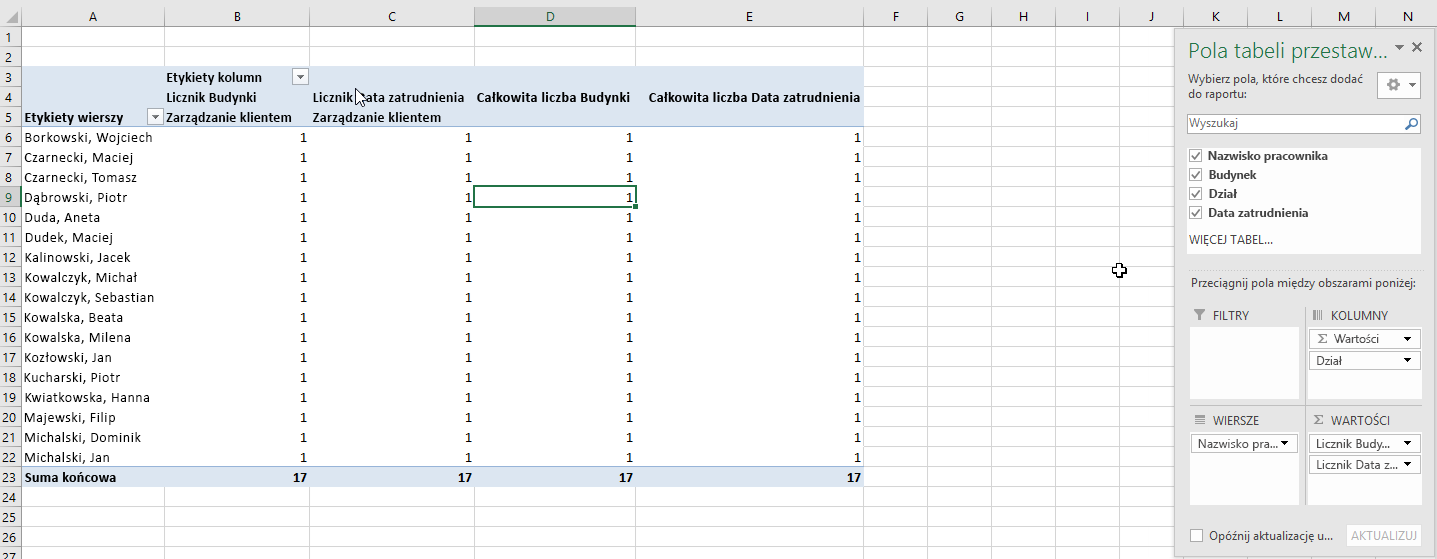
-
Aby zmienić rozmieszczenie pól, przeciągnij pola do wybranych obszarów.
-
Filtry są filtrami raportu najwyższego poziomu nad tabelą przestawną.
-
Kolumny są wyświetlane u góry tabeli przestawnej.
Uwaga: W zależności od hierarchii pól kolumny mogą być zagnieżdżone wewnątrz kolumn, które mają wyższą pozycję.
-
Wiersze są wyświetlane po lewej stronie tabeli przestawnej.
Uwaga: W zależności od hierarchii pól wiersze mogą być zagnieżdżone wewnątrz wierszy, które mają wyższą pozycję.
-
Wartości są zsumowanymi wartościami liczbowymi w tabeli przestawnej.
Uwaga: Jeśli w obszarze znajduje się więcej niż jedno pole, możesz zmienić ich kolejność, przeciągając je. Aby usunąć pole z tabeli przestawnej, przeciągnij pole poza jego obszar. Wszelkie zmiany danych w tabeli przestawnej nie zmieniają danych źródłowych.
-
Chcesz wiedzieć więcej?
Rozmieszczanie pól w tabeli przestawnej za pomocą listy pól
Sortowanie danych w tabeli przestawnej
Zmienianie układu danych tabeli przestawnej w programie Excel 2016 dla systemu Windows










